
2、使用“补间实例”功能制作动画
这是一种间接制作动画的方式。具体的操作方法是,先选中图形对象后按F8键,在“元件属性”对话框中将图象转为“图形元件”。此时打开“库”浮动面板的话就会看到,这里多了一个“图形元件”。说明该对象已被成功转换为“图形元件”。如图03。

而原来画布中的图像左下角则会多出一个小箭头标志,表明这是该“图形元件”的一个分身。我们从“库”面板中用鼠标将该“图形元件”拖拽至画布当中,为该“图形元件”建立第二个分身对象。同时选中这两个分身对象后,在任意一个分身对象上点击鼠标右键,并从弹出菜单中选择“元件——补间实例”命令,从而启动“补间实例”对话框,如图04。
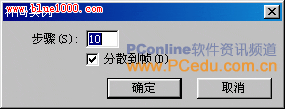
在“步骤”栏中可输入这两个分身之间过渡的图像步骤,在这里我们可以理解为该动画设置帧数。而“分散到帧”复选框则是将这两个分身之间的过渡图像按顺序分发到每个帧之中。因此只有选中了该项,整个动画才能完成。在点击“确定”按钮后即可生成动画效果了。
如果想让图像做成动画后产生缩放、不透明度渐变以及旋转效果的话,可在启动“补间实例”之前对这两个分身对象进行不同程度地缩放、不透明度设置和旋转后,再进行“补间实例”的操作。
零七网部分新闻及文章转载自互联网,供读者交流和学习,若有涉及作者版权等问题请及时与我们联系,以便更正、删除或按规定办理。感谢所有提供资讯的网站,欢迎各类媒体与零七网进行文章共享合作。

